
Фрееваре Висе Диск Цлеанер осмишљен је за чишћење тврдог диска вашег рачунара од непотребних датотека. У том се процесу на било ком рачунару накупља велики број разних непотребних, безвриједних датотека. То су привремене датотеке са Интернета, предмеморије претраживача, датотеке створене приликом инсталирања програма на рачунар и још много тога.
Временом, такве датотеке у систему могу да сакупе прилично велики број. Такве бескорисне, привремене, безвриједне датотеке успоравају оперативни систем, па је препоручљиво редовно чистити систем од непотребних датотека.
Садржај:- Чишћење диска у Висе Дисц Цлеанер-у
- Извођење дефрагментације у Висе Дисц Цлеанер-у
- Опоравак система у Висе Дисц Цлеанер-у
- Закључци чланка
За чишћење система помоћу специјализованих програма чишћења, од којих постоји велики број и плаћених и бесплатних. Многи такви програми не само да чисте систем крхотина, већ и производе велику количину додатних радњи за оптимизацију рачунара.
На пример, попут популарног бесплатног програма ЦЦлеанер, других познатих програма за чишћење и оптимизацију рачунара - АусЛогицс БоостСпеед, АВГ ПЦ ТунеУп, Асхампоо ВинОптимизер.
Бесплатни програм Висе Диск Цлеанер је специјализованији. Програм Висе Диск Цлеанер чисти чврсти диск, може се користити за дефрагментацију тврдог диска или неколико дискова ако је на вашем рачунару инсталирано неколико чврстих дискова..
Висе Диск Цлеанер можете преузети са званичне веб странице. На страници за преузимање можете одабрати две верзије програма за преузимање на рачунар: редовну или преносиву (преносиву) верзију - Висе Диск Цлеанер Портабле.
Преузмите Висе Диск ЦлеанерКада преузмете преносну верзију на рачунар, преузеће се архива са програмом. Ако преузимате редовну верзију програма, обратите пажњу на то да ћете морати да преузмете апликацију помоћу везе „за директно преузимање“ (директно преузимање). Линк "Бесплатно преузимање", програм ће бити преузет на ваш рачунар додатним софтвером.
Преносива верзија Висе Диск Цлеанер Портабле, након распакирања од стране архивера, покреће се из мапе. У том случају ће се отворити главни прозор програма на енглеском језику. Због тога ћете морати да пребаците интерфејс програма Висе Диск Цлеанер на руски.
Да бисте програм пребацили на руски, идите на мени „Подешавање“. Даље, на картици "Опште", у пољу "Подразумевани језик", мораћете да изаберете руски, а затим кликните на дугме "ОК".
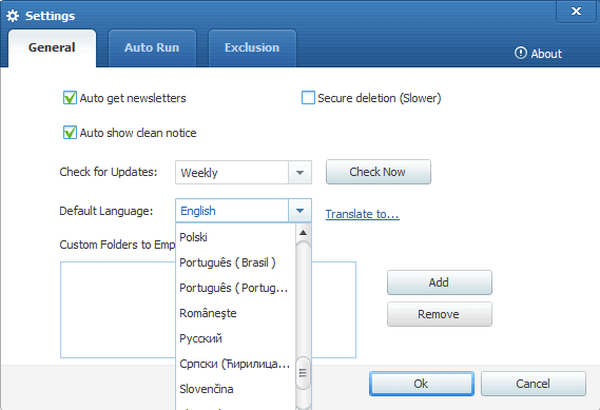
Након тога отвориће се главни прозор Висе Дисц Цлеанер на руском језику.
Чишћење диска у Висе Дисц Цлеанер-у
Програм се подразумевано отвара на картици "Брзо чишћење". На овој картици програма Висе Диск Цлеанер можете брзо да очистите рачунар од непотребних и бескорисних датотека и историје. Брзо и лако чишћење помаже вам да уштедите простор на тврдом диску рачунара.
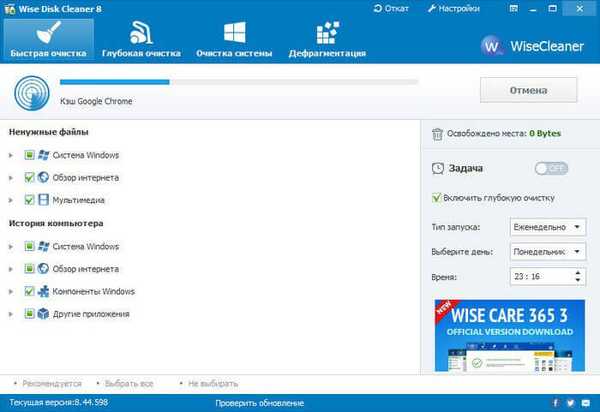
Можете користити планирани програм да аутоматски очистите систем. Да бисте то учинили, у главном прозору програма, у десној колони, морат ћете одабрати распоред покретања програма: учесталост покретања програма, одабрати дан у седмици и вријеме почетка. Затим ћете морати да пребаците на "ОН".
Након тога, Висе Диск Цлеанер ће скенирати и очистити систем према распореду.
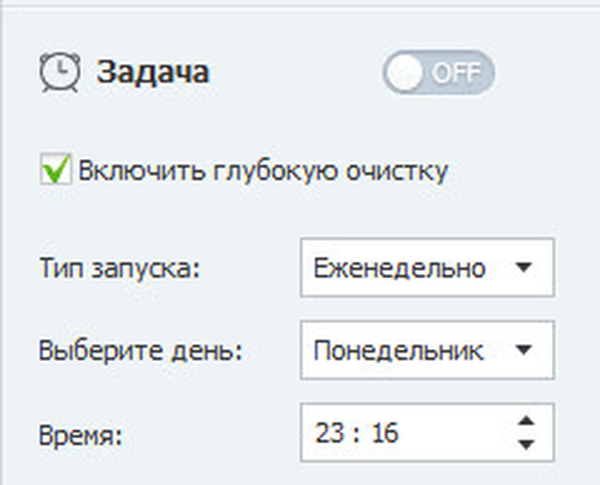
Такође можете да створите пречицу Цлеануп Оне-Цлицк на радној површини рачунара. Да бисте то учинили, идите на мени „Подешавања“, а у прозору „Подешавања“ морат ћете отворити картицу „Аутоматски покретање“. Овде ћете морати да означите ставку „Креирај пречицу„ Чишћење једним кликом “на радној површини“, а затим кликните на дугме „У реду“.
Када користите чишћење рачунара једним кликом, програм ће очистити систем након што кликнете на ову пречицу. Пажљивији корисници могу сами да контролишу чишћење рачунара од непотребних датотека, ручно покретајући потребне функције програма.
Након преласка на картицу Дубоко чишћење можете одабрати погоне на којима желите очистити. Прво ћете морати да кликнете на дугме „Сеарцх“.
Након скенирања, добит ћете листу датотека које можете избрисати са рачунара. У основи, то ће бити привремене датотеке које се налазе на рачунару. Да бисте очистили рачунар од бескорисних датотека, кликните на дугме "Цлеан" (Чисти).
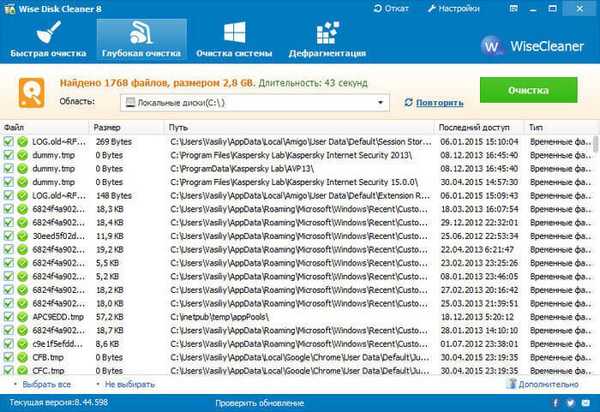
На картици "Чишћење система" можете избрисати неке системске датотеке. Процесу брисања таквих датотека треба приступити с опрезом. Пажљиво проучите целу листу и одлучите да ли заиста требате избрисати ове датотеке.
Можете да видите пут датотека у систему, као и да видите локацију тих датотека на рачунару, ако у контекстном менију кликнете на ставку "Прикажи у мапи"..
Посебну пажњу треба посветити уклањању инсталационих програма за Виндовс, јер тада могу постојати проблеми са инсталирањем и ажурирањем неких програма. Зато пре него што избришете из рачунара, направите резервне копије избрисаних датотека.

Извођење дефрагментације у Висе Дисц Цлеанер-у
На картици Дефрагментација можете започети дефрагментацију погона рачунара. Најприје морате означити диск који желите да дефрагментирате, а затим кликните на дугме „Дефрагмент“.
Ако кликнете на троугао који се налази на тастеру, за програм можете одабрати одређену радњу - „Дефрагментација“, „Потпуна оптимизација“, „Анализа“.
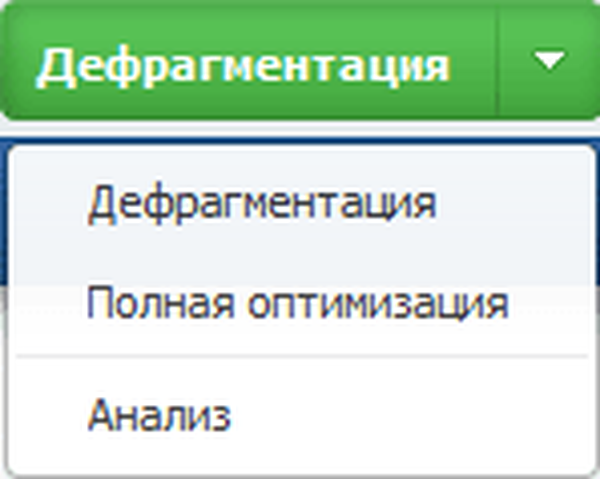
Након анализе стања диска започиње процес дефрагментације истог. Дефрагментација диска може се паузирати кликом на дугме "Паусе" или је у потпуности зауставити. Да бисте зауставили дефрагментацију, кликните на дугме "Стоп".
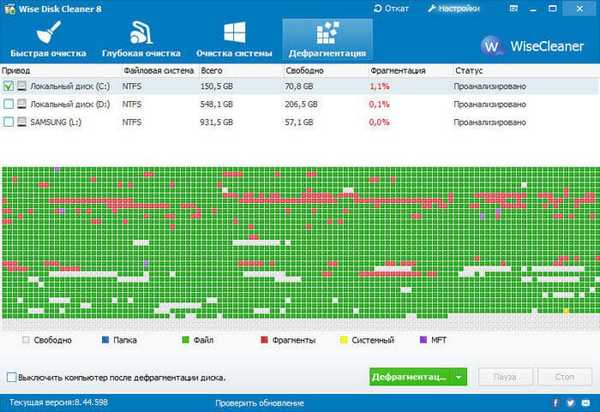
- Висе Регистри Цлеанер - бесплатан чистач регистра
- ПЦ Вин Боостер Фрее - програм за чишћење и оптимизацију рачунара
Опоравак система у Висе Дисц Цлеанер-у
У случају проблема са рачунаром, Висе Диск Цлеанер може да обнови систем. Да бисте то учинили, следите ове кораке:
- Кликните на гумб повратног менија.
- У прозору „Ресторе“ мораћете да изаберете жељену тачку враћања, а затим кликнете на дугме „Ресторе“.
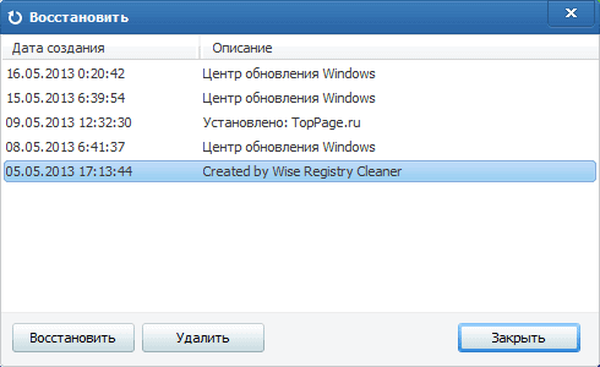
Након тога ће почети процес обнављања оперативног система..
Закључци чланка
Бесплатни програм Висе Диск Цлеанер брзо ће очистити ваш рачунар од непотребних датотека и, по потреби, дефрагментирати ваш чврсти диск. Након брисања бескорисних датотека, рачунар може постати мало бржи.
Повезане публикације:- КЦлеанер за чишћење рачунара од непотребних датотека
- ПриваЗер - напредно чишћење и оптимизација рачунара
- Дефрагглер - бесплатни дефрагментер диска
- Ауторунс - покретање и управљање програмом Виндовс
- Касперски Цлеанер - чишћење и оптимизација система











